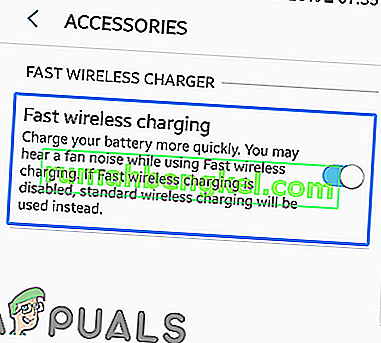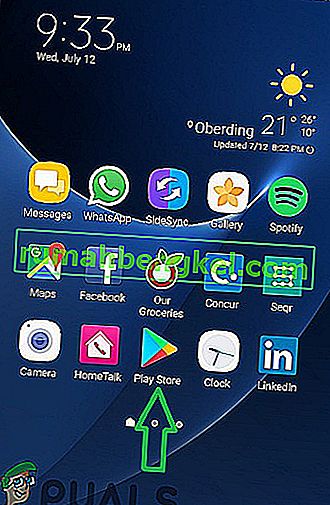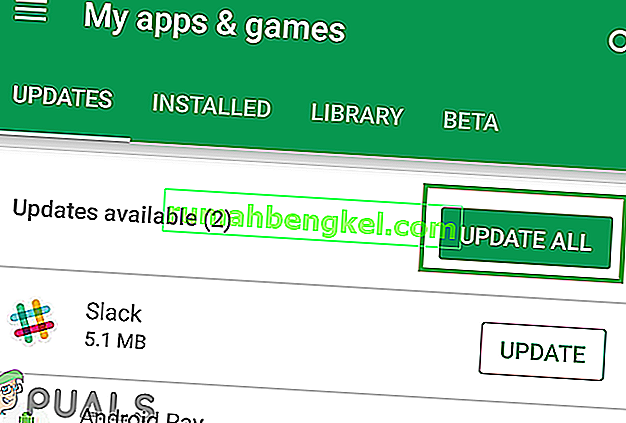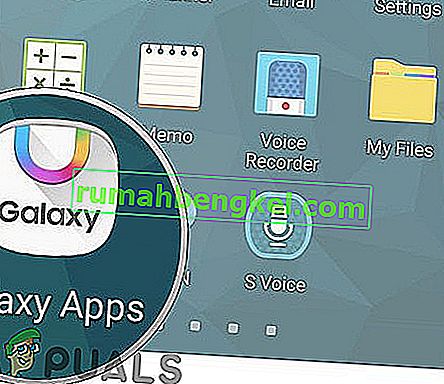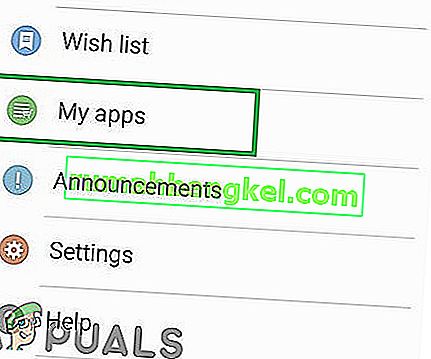Арсенал телефонів Samsung включає лінійку “Note”, яка містить мобільні пристрої великого екрану з ручкою “S”, яку можна використовувати для виконання різних функцій. Samsung також розширює свої функції швидкої зарядки та бездротової зарядки на ці мобільні телефони, але зовсім недавно з'явилося багато повідомлень про те, що телефон не заряджається на бездротовому зарядному пристрої, а через 10-15 секунд після встановлення телефону на зарядний пристрій " Бездротова зарядка призупинена" ”Повідомлення можна побачити.

Що спричиняє помилку "Бездротове заряджання призупинено"?
Отримавши численні звіти від кількох користувачів, ми вирішили дослідити проблему та розробили набір рішень, які викорінили проблему для більшості наших користувачів. Крім того, ми розглянули причини, через які ця помилка була спричинена, і перелічили їх нижче.
- Несправний зарядний пристрій: Можливо, зарядний пристрій, яким ви користуєтеся для зарядки пристрою, пошкоджено або він неправильно підключений.
- Системний кеш: Кеш зберігається програмами, щоб зменшити час завантаження та забезпечити більш плавний досвід для користувачів. Однак з часом цей кеш може бути пошкоджений, що, в свою чергу, може вплинути на багато функцій телефону. Отже, можливо, пошкоджений кеш обмежує функціональність телефону та викликає проблеми.
- Варіант швидкої бездротової зарядки: у деяких випадках, якщо опція швидкої бездротової зарядки у налаштуваннях вимкнена, функція бездротової зарядки не працює і не продовжує заряджатися.
- Застарілі програми: Якщо певні програми не були оновлені до найновіших версій, вони можуть заважати важливим функціям системи та перешкоджати їх нормальній роботі. Тому як додатки Galaxy, так і сторонні додатки мають бути оновлені до найновіших версій.
- Застаріле програмне забезпечення: певні помилки та виправлення продуктивності надаються користувачам під час оновлення програмного забезпечення. Можливо, мобільний телефон отримав помилку, яка перешкоджає важливим елементам системи та перешкоджає належній функціональності. Тому для мінімізації таких проблем доводиться застосовувати оновлення програмного забезпечення.
Тепер, коли ви добре знаєте природу проблеми, ми будемо рухатися до її вирішення. Переконайтесь, що ці рішення застосовуються у тому порядку, в якому вони надані, щоб уникнути конфліктів.
Рішення 1: Перевірка зарядного пристрою
Як найбільш основний крок по усуненню несправностей, ми рекомендуємо вам перевірити, якщо зарядний пристрій буде підключено правильно. Також підключіть зарядний пристрій до іншого телефону або телефон до іншого зарядного пристрою та перевірте, чи не розпочато процес зарядки. Якщо зарядний пристрій чудово працює з іншими пристроями, виконайте наведені нижче рішення
Рішення 2: Увімкнення опції швидкої бездротової зарядки
Можливо, деякі функції опції бездротової зарядки можуть бути обмежені, якщо у налаштуваннях не ввімкнено функцію швидкого бездротового заряджання. Тому на цьому кроці ми ввімкнемо функцію «Швидка бездротова зарядка» у налаштуваннях. Для того:
- Перетягніть панель сповіщень вниз і виберіть піктограму « Налаштування ».
- У Налаштуваннях натисніть опцію « Додаткові функції », а потім « Аксесуари »

- Під заголовком швидкого бездротового зарядного пристрою, включіть « Fast Wireless Тарифікації » варіант « ON «.
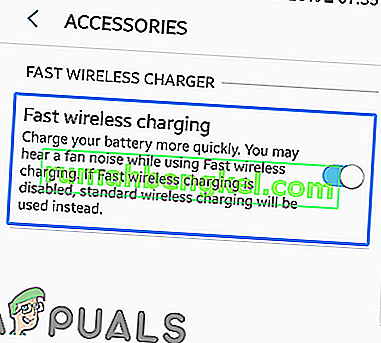
- Підключіть зарядний пристрій і перевірте, чи проблема не зникає.
Рішення 3: Оновлення програм PlayStore
Якщо певні сторонні програми не оновлені до останніх версій, вони можуть заважати важливим елементам пристрою та спричиняти конфлікти з певними функціями. Тому на цьому кроці ми будемо перевіряти та оновлювати всі сторонні програми.
- Натисніть на піктограму Google Play Store, а потім на кнопку « Меню » у верхньому лівому куті .
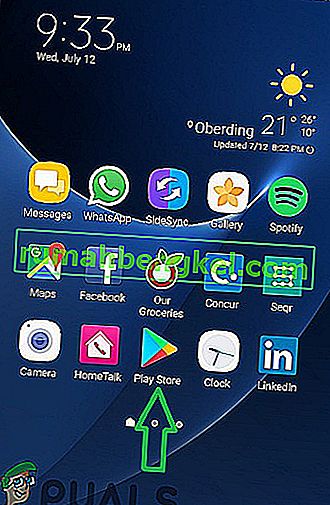
- Усередині меню натисніть опцію “ Мої програми та ігри ”.

- Торкніться опції « Перевірити наявність оновлень » або піктограми « оновити », якщо процес перевірки вже завершено.
- Клацніть на « Оновити все », якщо доступні оновлення.
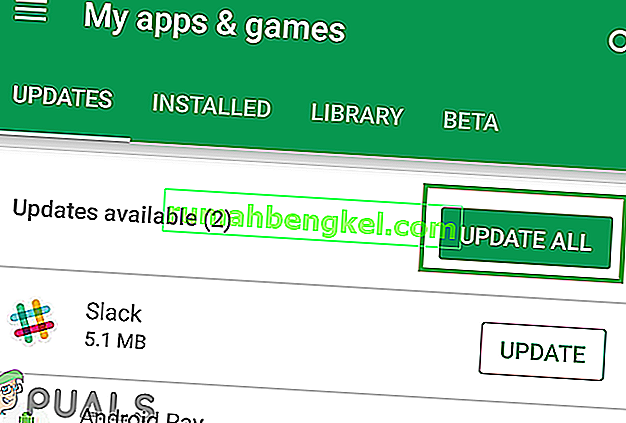
- Зачекайте, поки він завантажить та встановить необхідні оновлення програм.
- Тепер підключіть ваш зарядний пристрій і перевірте , щоб побачити , якщо проблема НЕ усунена.
Рішення 4: Оновлення додатків Galaxy
Samsung постачає свої мобільні телефони з деякими попередньо встановленими програмами, необхідними для певних функцій, які вони надають. Вони можуть спричинити конфлікти в системі, якщо їх не оновити до останніх версій. Тому на цьому кроці ми будемо оновлювати програми Samsung. Для того:
- Натисніть на програму “ Galaxy Apps ” і натисніть на опцію “ Galaxy Apps ” у верхньому лівому куті.
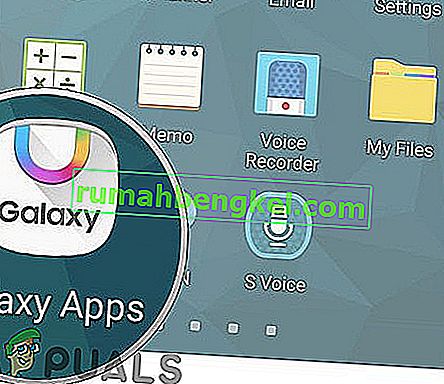
- Натисніть опцію « Мої програми », а потім натисніть « Оновлення », щоб перевірити наявність нових оновлень.
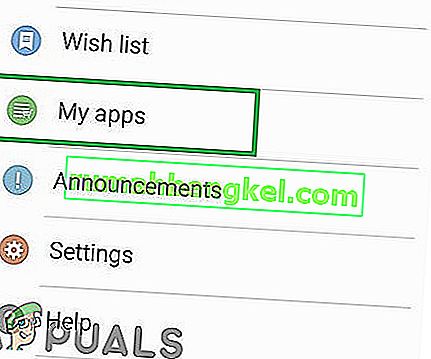
- Натисніть « Оновити все », якщо доступні оновлення для встановлених програм Galaxy.
- Зачекайте , для поновлення будуть завантажені і встановлені .
- Тепер підключіть ваш зарядний пристрій і перевірте , щоб побачити , якщо проблема НЕ усунена.
Рішення 5: Перевірка наявності оновлень програмного забезпечення
Оновлення програмного забезпечення часто надають багато виправлень помилок, і якщо важливі оновлення програмного забезпечення не були встановлені на пристрої, багато помилок можуть не виправлятися. Тому на цьому кроці ми перевіримо, чи доступні оновлення програмного забезпечення. Для того:
- Перетягніть вниз панель повідомлень і натисніть на « Налаштування значок «.
- Прокрутіть униз і натисніть опцію « Оновлення програмного забезпечення ».

- Виберіть опцію « Перевірити наявність оновлень » і дочекайтеся завершення процесу перевірки.
- Натисніть опцію « Завантажити оновлення вручну », якщо доступні оновлення.

- Тепер оновлення будуть автоматично завантажені, і коли повідомлення запропонує встановити їх, виберіть „ Так “.

- Телефон тепер буде перезапущений і оновлення будуть встановлені , після чого він буде завантажуватися назад вгору нормально .
- Підключіть зарядний пристрій і перевірте, чи існує проблема.
Рішення 6: Видалення розділу кешу
Якщо кеш пошкоджений, це може спричинити багато проблем із важливими елементами системних програм та функцій. Тому на цьому кроці ми будемо видаляти кеш через режим відновлення. Для того:
- Утримуючи кнопку живлення та виберіть «Вимкнути».
- Утримуйте одночасно кнопки «Головна» та «VolumeUP», а потім натисніть і утримуйте кнопку «Живлення».

- Коли з’явиться екран із логотипом Samsung, відпустіть лише клавішу “Живлення”.

- Коли на екрані логотипу Android відображається випуск усіх клавіш, на екрані може відображатися повідомлення «Встановлення оновлення системи» протягом декількох хвилин, перш ніж відображатимуться опції відновлення Android.
- Натискайте клавішу “Зменшення гучності”, доки не буде виділено “Wipe Cache Partition”.

- Натисніть кнопку “Живлення” і зачекайте, поки пристрій очистить розділ кешу.
- Після завершення процесу перейдіть за списком за допомогою кнопки «Зменшення гучності», доки не буде виділено «Перезавантажити систему зараз».

- Натисніть клавішу живлення, щоб вибрати опцію та перезапустити пристрій.
- Після того як пристрій перезапускається , підключіть зарядний пристрій і перевірте , щоб побачити , якщо проблема НЕ усунена.
Примітка: Ви повинні бути дуже обережними з цим процесом, оскільки навіть незначна помилка під час цього може призвести до того, що програмне забезпечення телефону остаточно замурується.